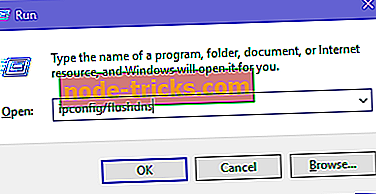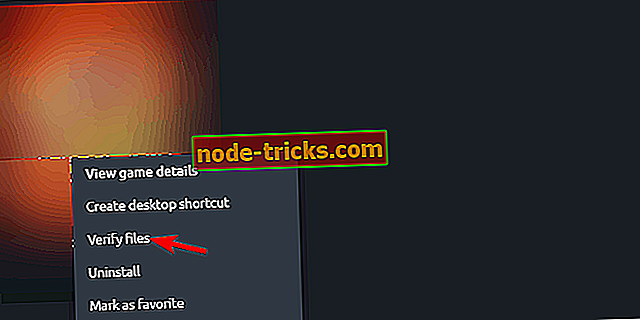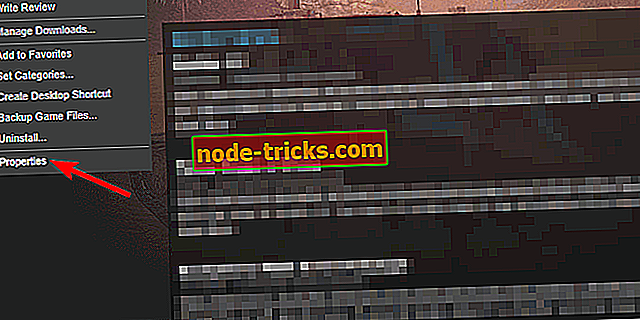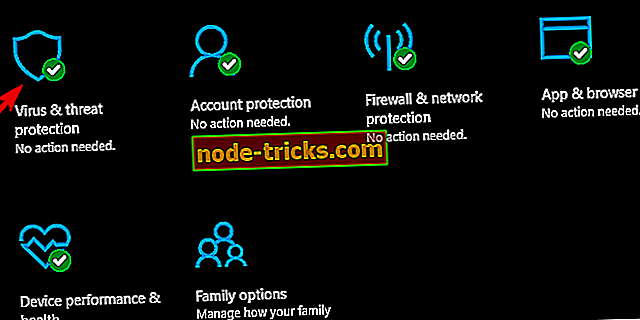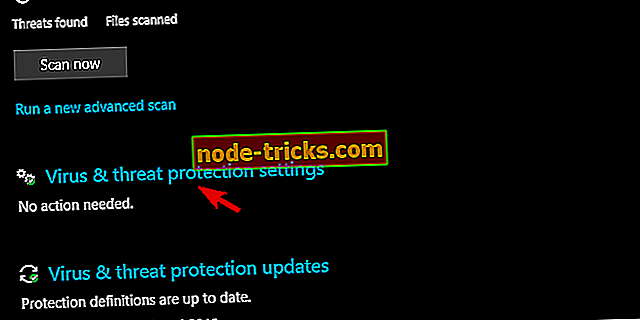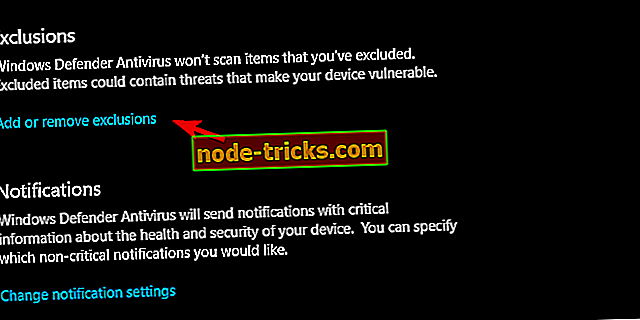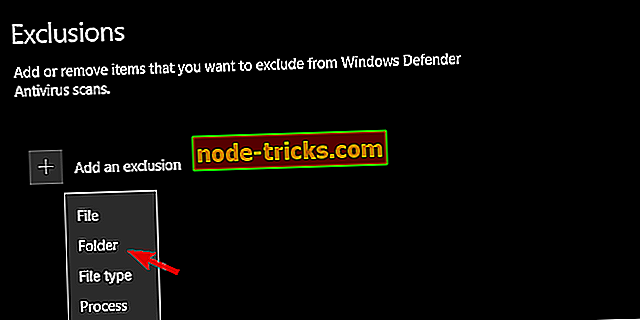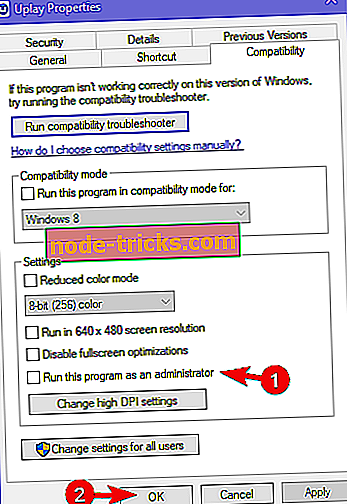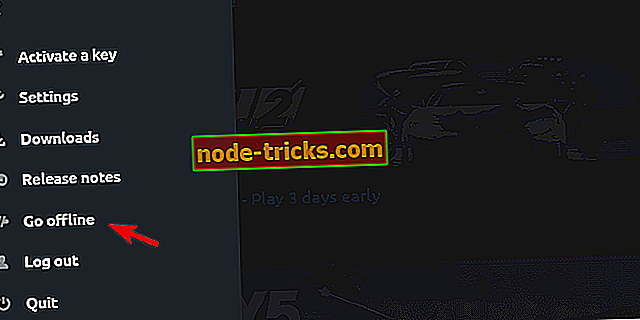Oprava: Far Cry 5 Chyba na snežniciach v systéme Windows 10
Jedna z najslávnejších franšíz FPS hier získala piatu iteráciu. Posledný Far Cry na zozname, Far Cry 5, je určite úžasná hra, s kompetentným a rušivým príbehovým oblúkom, pamätnými postavami a pohlcujúcou hrateľnosťou. Avšak dve chyby, ktoré sa začali objavovať začiatkom tohto roka, spôsobili, že hra bola nehrateľná. Ten, ktorý sa pokúsime riešiť dnes, je kódom Snowshoe.
Ako vyriešiť Snowshoe chybu vo Far Cry 5 na Windows 10
- Riešenie problémov s pripojením
- Overiť integritu súborov hry
- Vymazať uložené hry a zmeniť umiestnenie uloženia
- Pridajte antivírusovú výnimku pre Far Cry 5
- Aktualizujte uPlay a spustite ako admin
- Preinštalujte Far Cry 5
1: Riešenie problémov s pripojením
Podporný tím Ubisoftu mal v posledných mesiacoch plné ruky. Far Cry 5 je dobre optimalizovaná hra, ale problémy s kódmi chýb Granite a Snowshoe vrhajú tieň na celkový výkon a zážitok z hry. Hlavné zameranie s mnohými variáciami chyby na snežniciach je kladená na problémy s pripojením.
Na tento účel vám odporúčame postupovať podľa týchto krokov na riešenie možných problémov s pripojením:
- Prepnite na káblové pripojenie. Vyhnite sa používaniu bezdrôtovej siete pri hraní za každú cenu, pretože je nestabilná a latentné hroty sú celkom bežné.
- Reštartujte modem.
- Flash DNS.
- Stlačte kláves Windows + R na vyvolanie príkazového riadka Spustiť zvýšené.
- Do príkazového riadka zadajte príkaz ipconfig / flushdns a stlačte kláves Enter.
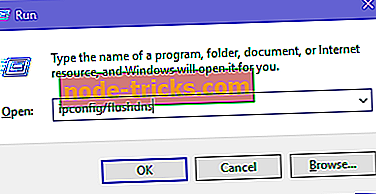
- Reštartujte Steam alebo uPlay.
- Skontrolujte stav servera. Možno, že iní trpia rovnakým oneskorením siete.
- Skontrolujte PING na rôznych serveroch.
- Aktualizujte firmvér smerovača / modemu.
- Zvážte Port Forwarding a UPnP na routeri.
2: Overenie integrity súborov hier
Poškodenie inštalácie tiež nie je nezvyčajné. Namiesto preinštalovania môžete použiť zabudovaný verifikačný nástroj v klientoch služby Steam alebo uPlay. Účelom tohto nástroja je porovnať vašu aktuálnu inštaláciu a platnú verziu. Ak niektoré súbory chýbajú alebo sú poškodené, nástroj ich opraví.
Postup spustenia tohto nástroja na stránke uPlay:
- Otvorte klienta uPlay v režime Online.
- Vyberte Hry .
- Kliknite pravým tlačidlom myši na Far Cry 5 a zvoľte „ Overiť súbory “.
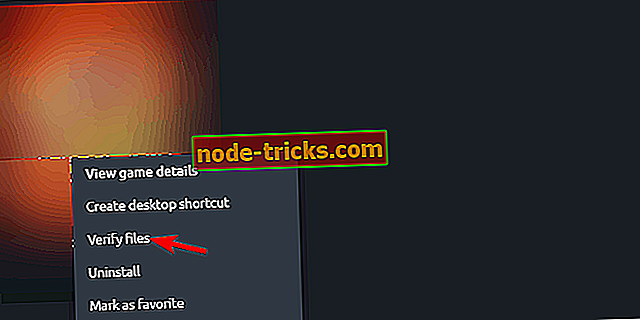
A takto postup vyzerá v službe Steam:
- Otvorte klienta Para .
- Vyberte položku Knižnica .
- Kliknite pravým tlačidlom myši na Far Cry 5 a otvorte Properties .
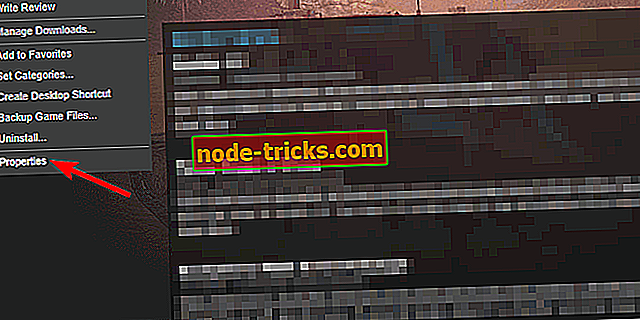
- Kliknite na kartu Lokálne súbory .
- Kliknite na „ Overiť integritu herných súborov… “.

Tento postup je takmer rovnaký v Steam, takže by nemalo byť problém ho nájsť v Nastaveniach.
3: Vymazanie uložených hier a zmena miesta uloženia
Vyššie uvedený nástroj opraví všetky súbory, ale existujú súbory, ktoré sú mimo dosahu. A tie sa môžu poškodiť. Samozrejme, máme na mysli ukladanie hier. Chyba žuly je častejšie spojená s poškodením uložených súborov, ale nemôžeme ju zrušiť ad hoc. Keďže konfiguračný súbor „CPY.ini“ sa často spomína s oboma príslušnými chybami, cesta „Save game“ môže spôsobiť rôzne chyby.
Tu je to, čo musíte urobiť:
- Zatvorte klienta uPlay. Vypnite ho úplne v Správcovi úloh.
- Prejsť na C: Program Files (x86) UbisoftUbisoft hry Launchersavegames a zálohovanie Far Cry 5 uloží.
- Prejdite na položku Dokumenty a vyhľadajte súbor CPY.ini .
- Otvorte súbor .ini s programom Poznámkový blok. Ak úpravy vyžadujú administratívne povolenie, spustite ho ako správcu.
- Nájsť Uložiť miesto a zmeniť ho . Pre uloženie môžete nastaviť ľubovoľný iný cieľ - dokonca aj na inom oddiele.
- Uložte zmeny a reštartujte počítač.
- Spustiť hru cez uPlay a hľadať zmeny.
4: Pridajte antivírusovú výnimku pre Far Cry 5
Chyby hry v platforme Windows sú spôsobené ochranným softvérom. Či už je to antivírus tretej strany a jeho brána firewall alebo samotný program Windows Defender. Tomu sa dá ľahko vyhnúť pridaním výnimky pre hru. Akonáhle hra môže voľne komunikovať na dedikovaných serveroch a ich dovolené voľne bežať, je pravdepodobné, že to bude fungovať lepšie. A možno (len možno) chyba na snežniciach vás nechá sama.
Tu je postup, ako pridať výnimku do programu Windows Defender:
- Otvorte program Windows Defender z oblasti oznámení.
- Vyberte položku Ochrana pred vírusmi a hrozbami .
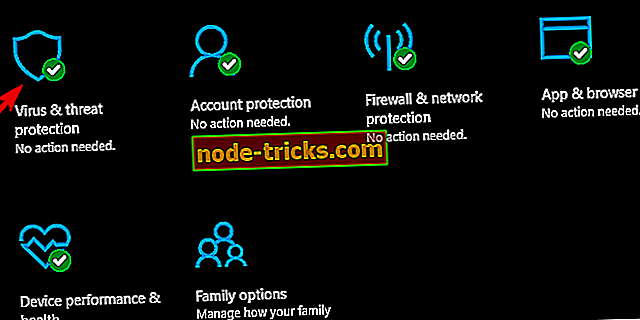
- Otvorte nastavenia ochrany pred vírusmi a hrozbami .
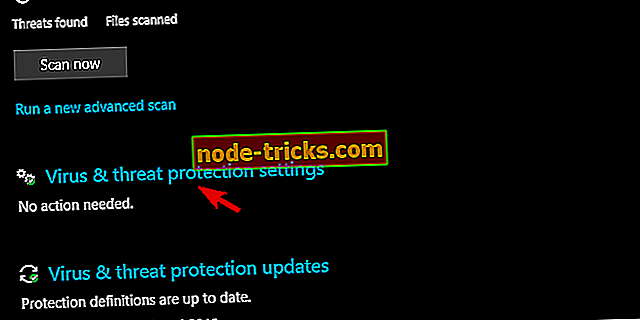
- Prejdite nadol a v časti Vylúčenia kliknite na položku Pridať alebo odstrániť vylúčenia .
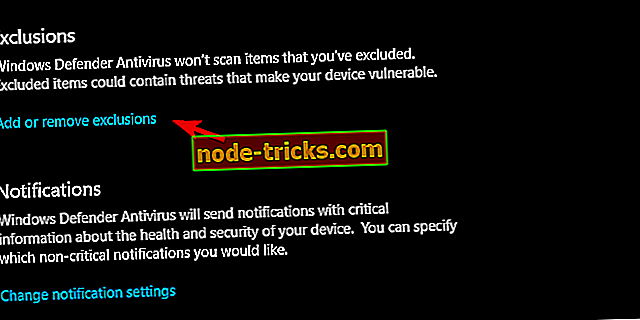
- V rozbaľovacej ponuke vyberte priečinok a v priečinku Program Files vyberte priečinok Ubisoft .
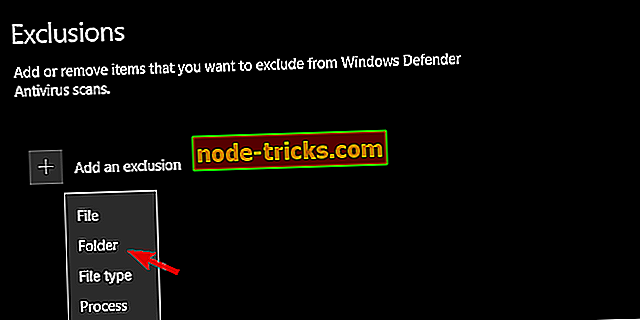
Postup je podobný aj pre antivírusové riešenia tretích strán. Ak problém pretrváva, môže pomôcť aj kontrola povolenia brány firewall. Napriek tomu, že hra by mala mať možnosť štandardne komunikovať s verejnými sieťami po inštalácii.
5: Aktualizácia uPlay a spustenie ako admin
Okrem samotnej hry existujú aj ďalšie faktory, ktoré môžu vyvolať chyby. Veľa užívateľov bude bežať Far Cry 5 cez uPlay (alebo Uplay, ak chcete), a to je niečo, čo musíme kontrolovať rovnako. Prvá vec, ktorú budete musieť zabezpečiť, aby sa uPlay aktualizácie. Skontrolujte, či je funkcia uPlay aktuálna. Ďalším prístupom je vyskúšať spustenie klienta offline. A nakoniec, tretím krokom je udeliť mu administratívne povolenia.
Postupujte podľa pokynov na pokrytie všetkých troch možností:
- Kliknite pravým tlačidlom myši na skratku uPlay a otvorte Properties .
- Na karte Kompatibilita začiarknite políčko „ Spustiť tento program ako správca “ a potvrďte zmeny.
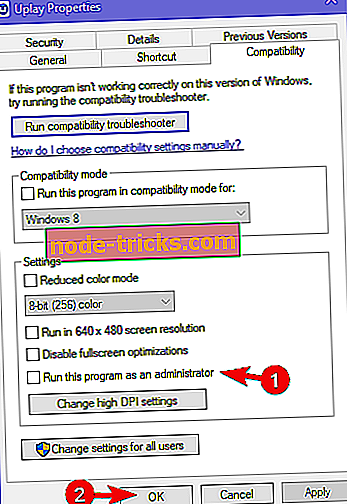
- Otvorte uPlay a kliknite na hamburger menu.
- Kliknite na tlačidlo „ Prejsť offline “.
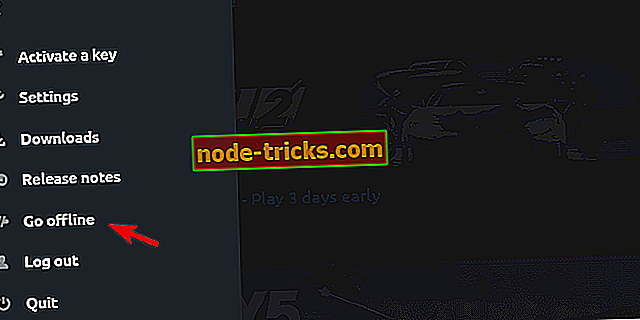
- Skúste spustiť hru.
6: Preinštalovať Far Cry 5
Nakoniec, ak ste z nejakého dôvodu stále po ruke, preinštalovanie je posledná možnosť. Okrem toho, že Ubisoft o tomto probléme vie, pošle ho. Preinštalovanie môže chvíľu trvať, ale môže to prísť ako obrovská odmena. Verejné vyhlásenia potvrdzujú, že najnovšia verzia aktualizácie je bezchybná. Aspoň pokiaľ ide o chybu na snežniciach.
Pri preinštalovaní systému Far Cry 5 v systéme Windows 10 postupujte nasledovne:
- Zadajte ovládací prvok do vyhľadávacieho panela systému Windows a otvorte ovládací panel .
- Kliknite na „ Odinštalovať program “.
- Odstrániť Far Cry 5 .
- Odstráňte zostávajúce súbory z priečinkov App Data a Program Files .
- Reštartujte počítač.
- Použite Steam alebo uPlay a nainštalujte hru znova.
To je všetko. Ak vám chyba Snowshoe (niektorá z jeho variácií) stále spôsobuje problémy, pošlite nám lístok na podporu tímu Ubisoft. Tiež, neváhajte sa podeliť o svoje myšlienky na túto tému, post otázky alebo návrhy. Môžete to urobiť v sekcii komentárov nižšie.